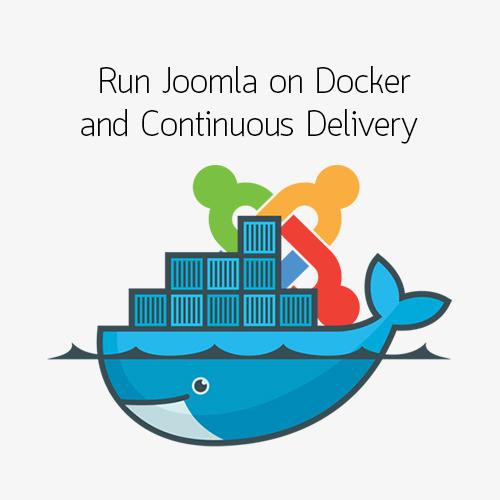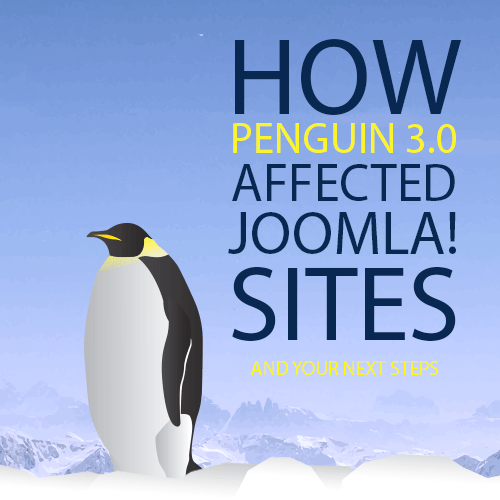![]() การติดตั้ง FLIXIcontents
การติดตั้ง FLIXIcontents
ตอนที่แล้วเราได้ทราบกันถึงความสามารถของ FLIXIcontent แล้ว หลายท่านคงจะเริ่มสงสัยในวิธีการติดตั้งดังนั้นในตอนนี้เราจะมาดูวิธีการติดตั้งกันนะครับ
เริ่มจาก
?
1.Download Extensions ที่เว็บ http://www.flexicontent.org/
2.เข้าหน้า administrator ไปที่ เมนู Extensions? เลือก Install/Uninstall จะปรากฏหน้าจอดังรูปที่ 1
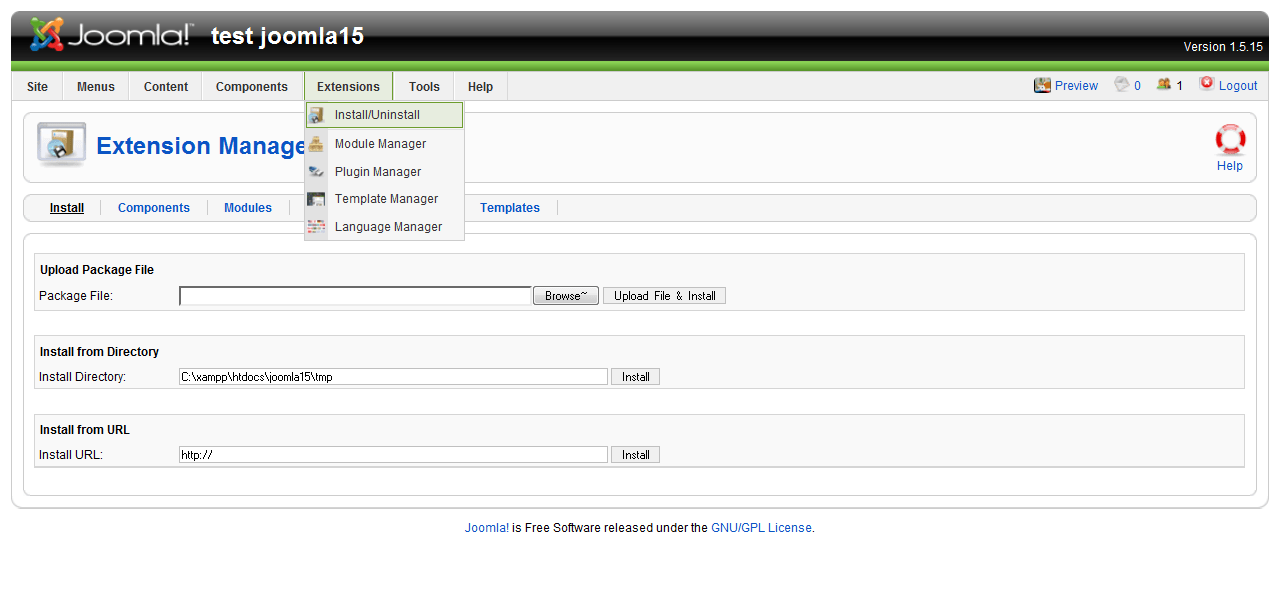
3.กดปุ่ม Browse ไปที่ folder ที่ทำการ save กดเลือกไฟล์ที่download มาแล้วกดปุ่ม Upload File & Install จะปรากฏหน้าจอดังรูปที่ 2
![]()
?
4. เข้าไปที่เมนู Components จะมี Component ที่ชื่อ FLIXIcontent ขึ้นมา
5.ในหน้าจอหลักของ FLIXIcontent (Dashboard) จะแสดงดังรูปที่ 3
![]()
โดยหากมีการ update plugins หรือ contents ด้านใต้เมนูจะมีเครื่องหมาย ! พร้อมข้อความให้กดปุ่ม "Update" ด้านขวามือ เพื่อ update Plugins ให้ทำการกดปุ่ม update หลังเครื่องหมายสีแดงจดหมดแล้วกดปุ่ม refresh ที่ Browser โดยหากกดหมดจะกลายเป็นเครื่องหมายถูกทุกตัวดังรูปที่ 4
![]()
6. FLIXIcontent จะทำงานโดยยึดติดกับ Section หลัก 1 section? ในกรณีที่ติดตั้งใหม่หน้าจอจะถามว่าเราจะทำการ Import ข้อมูลของ Contents ในระบบ หรือว่าเปิด CONFIGURATION ?เพื่อสร้าง Sections ขึ้นมาใหม่ ดังรูปที่ 5
![]()
?
7. ในกรณีที่จะImport โครงสร้างเดิมให้กดที่ข้อความ ?IMPORT? ?จากนั้นหน้าจอจะแจ้งเตือนดังรูปที่ 6
![]()
8.ให้กดปุ่ม ?Import Joomla! Data? ระบบจะทำการ Import โครงสร้างโดยเมื่อ Import เสร็จหน้าจอจะแจ้งจำนวน Contents ที่ Import
ดังรูปที่7
![]()
?
9.ทำการกดปุ่ม Close and refresh dashboard เพื่อเข้าหน้าหลักของระบบดังรูปที่ 8
![]()
10.จากนั้นระบบจะแจ้งให้ท่านสร้างเมนูเพื่อเข้าใช้งาน (เหมือนขั้นตอนการสร้าง Menu ทั่วไป เพียงแต่ให้ type เป็น FLIXIcontent)
10.1 ไปที่ เมนู menus / Main Manu (หรือเมนูที่ท่านต้องการ)
10.2 กด new เพื่อสร้างเมนูใหม่
10.3 เลือก Internal Link / FLEXIcontent หน้าจอจะแสดงดังรูปที่ 9
![]()
10.4 .ในกรณีที่ต้องการเลือก ทั้ง Category? กดที่ Category หากต้องการเลือกแค่ Article หรือ Item ให้เลือก Single item โดยหากกดที่ Category จะแสดงหน้าจอดังรูปที่ 10 ซึ่งจะเหมือนการสร้างเมนูทั่วไป เพียงแต่ด้านขวาให้กดเลือก Category ที่ต้องการ
![]()
11.เมื่อเข้าหน้าหลักของ FLIXIcontent จะพบว่าไม่มีข้อความแจ้งอีกแล้ว ดังรูปที่ 11
![]()
12.กดที่ Categories เพื่อตรวจสอบรายการ Categories ว่า Import มาครบจริงหรือไม่
13 กดที่ Items เพื่อตรวจสอบรายการ Items ว่า มีข้อมูลจริงหรือไม่
14.เมื่อมาถึงตรงนี้เราจะได้วิธี import ข้อมูลจากระบบเดิมมายัง FLIXIcontents เรียบร้อยแล้วนะครับ แต่ถ้าเราไม่ต้องการ Import ทั้งหมดล่ะ ท่านต้องทำอย่างที่สอง นั่นคือ เข้าไปที่ Global Configuration? ดังรูปที่ 12
![]()
เรามาดูกันคร่าวๆนะครับว่า ในส่วน configuration ประกอบด้วยอะไรบ้าง
- Select a section: เป็นการเลือก Section หลักของ FLIXIcontent
- Enable comments ?????????? จะให้ FLIXIcontent รองรับการแสดงความเห็นหรือไม่ โดยรองรับได้ทั้ง Jcomment และ Jom comment (เลือกอย่างใดอย่างนึงนะครับ แต่ถ้าไม่มีก็เลือกเป็น No)
- Activate Joomfish support: จะให้รองรับระบบหลายภาษา (Joomfish) หรือไม่
- Filter category views :กรองการดูหมวดหมู่หรือไม่
- Filter tag views? :กรองการดูtagหรือไม่
- Enable versioning:รองรับ version control หรือไม่
- Versions keeped :จำนวน version ที่เก็บ
- Show items title :แสดงชื่อ contents หรือไม่
- Title linkable ??????????????????? :ชื่อสามารถ link ได้หรือไม่
- Read more... Link ????????? :คำสั่ง "Read more" สามารถ link ได้หรือไม่
- Icons ??????????? :แสดง icons หรือไม่
- PDF Icon :แสดง icons PDF หรือไม่
- Print Icon :แสดง icons การพิมพ์หรือไม่
- Email Icon :แสดง icons การส่งเมลล์ หรือไม่
- List limit ?? แสดงรายการต่อหน้าของ item กี่รายการ
- Categories List limit แสดงรายการต่อหน้าของหมวดหมู่ กี่รายการ
- Legal Extensions (File Types) รองรับไฟล์นามสกุลใดบ้าง
- Maximum Size ขนาดไฟล์upload ได้สูงสุด
- Path to secure files folder: path สำหรับเก็บแฟ้มข้อมูลที่ปลอดภัย
- Path to media files folder: path สำหรับเก็บแฟ้มmedia
- Restrict Uploads :อนุญาติให้ upload ได้หรือไม่
- Check MIME Types :ตรวจสอบMIME Types หรือไม่
- Legal Image Extensions (File Types) ??????? :นามสกุลของรูปที่รองรับ
- Ignored Extensions :ไม่รองรับนามสกุลต่อไปนี้
- Legal MIME Types ?????? :MIME Types ที่อนุญาต
- Illegal MIME Types :MIME Types ที่ไม่อนุญาต
- Enable Flash uploader:อนุญาตให้upload โดยใช้ Flashหรือไม่
- For each feed item show: ในกรณีที่มีการ feed ให้แสดง intro หรือข้อความทั้งหมด
- Advanced cache :ใช้ระบบจัดการ cache ขั้นสูงหรือไม่
- Cache duration ???????????????? :เก็บ cache ไว้ (จำนวนวินาที)
- Guest only? :เก็บ cache เฉพาะ user guest หรือไม่
- Disable CSS :ไม่ใช้ CSS
?
15.เมนูต่างๆของ FLIXIcontent ดังในรูปที่ 13
![]()
มีดังนี้
- Home เมนูหลัก
- Items รายการ contents
- Types ชนิดของ contents
- Categories หมวดหมู่ของ items
- Fileds? ชนิดของข้อมูลใน items
- Tags Tags
- Archive
- Files จัดการไฟล์ที่ใช้ในระบบของ FLIXIcontent
- Templates? การแสดงผล
- Statistics สถิติการใช้งาน
โดยในหน้าหลักจะมี shortcuts ให้ใช้กันนะครับ
สำหรับคราวหน้าเราจะมาดูการใช้งานกันนะครับ